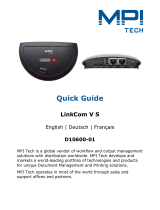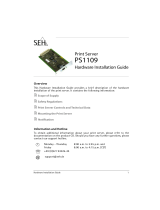Seite wird geladen ...

fr
en de
es
ptit
Inhalt
•
Information zur schnellen Funktionsbereitschaft .......7
- Drucken unter Windows ....................................7
- Drucken unter Mac OS X ...................................8
•
Information zur Vergabe der IP-Adresse .................9
• Information zur Printserver Administration .........10
Informationen zu weiteren Druckmethoden unter anderen
Betriebssystemen sowie weiterführende Informationen zur
Administration des Printservers erhalten Sie in der Benutzer-
dokumentation.
Content
•
Information about a Fast Operational Readiness ......3
- Printing in Windows ............................................. 3
- Printing in Mac OS X ............................................ 4
•
Information about the Assignment of IP Addresses .... 5
•
Information about the Print Server Administration ... 6
Information about further printing methods in other operating
systems as well as additional information about the print server
administration can be found in the User Manual.
Contenido
•
Información acerca de la disposición rápida de funciones . .
- Impresión en Windows .........................................
- Impresión en Mac OS X ........................................
•
Informaciónes acerca de la adjudicación de la dirección IP
..
1
•
Informaciónes acerca de la administración del
servidor de impresión ............................................
18
En la documentación del usuario encontrará información acerca
de otros métodos de impresión con otros sistemas operativos,
así como información acerca de la administración del servidor
de impresión.
Contenu
•
Informations sur un fonctionnement rapide ...........
- Imprimer sous Windows ......................................
- Imprimer sous Mac OS X
...................................
•
Informations sur l’attribution des adresses IP .......
• Informations sur l’administration du serveur
d‘impression .....................................................
Informations sur d’autres méthodes d’impression sous les
systèmes d‘exploitation diérents ainsi que des informations
sur l’administration du serveur d‘impression se trouvent dans le
Manuel d’utilisation.
Conteúdo
•
Informações para obter rapidamente a operacionalidade . 23
- Imprimir em Windows ........................................ 23
- Imprimir em Mac OS X .......................................24
•
Informações sobre a atribuição do endereço IP ..... 2 5
•
Informações acerca da administração do servidor
de impressão ...................................................... 26
Na documentação do utilizador pode consultar informações so-
bre outros métodos de impressão com outros sistemas operativos,
assim como informações mais detalhadas acerca da admini-
stração do servidor de impressão.
Quick Installation Guide
Print Server
PS Series
Contenuto
•
Informazioni sulla funzionalità veloce ....................19
- Stampare in Windows ........................................ 1 9
- Stampare in Mac OS X
..................................... 2 0
•
Informazioni sull’assegnazione dell’indirizzo IP .... 2 1
• Informazioni sull‘amministrazione del server
di stampa ........................................................ 2 2
Informazioni su altri metodi di stampa con diversi sistemi opera-
tivi e approfondimenti sull’amministrazione del server di stampa
sono disponibili nella documentazione per l’utente.

de
7
➊ Nehmen Sie die Sicherheitshin-
weise zur Kenntnis und führen Sie
die Hardwareinstallation aus; siehe
Hardware Installation Guide.
➋ Starten Sie die Product CD auf
dem Windows Client.
➌ Wählen Sie das Menü Printserver
– Tools aus.
➍ Starten Sie den SEH Printer
Wizard.
Folgen Sie den Anweisungen des
SEH Printer Wizards.
Drucker und Printserver werden
als Druckobjekt auf dem Windows
Client angelegt und im Dialog
Druckereigenschaften angezeigt.
Die Funktionsbereitschaft ist her-
gestellt.
Information zur schnellen Funktionsbereitschaft
– Drucken unter Windows
Printserver und Client müssen
sich im selben lokalen Netz
-
werksegment benden.
Der SEH Printer Wizard unterstützt 32-Bit
Systeme. Soll der Printserver auf einem 64-Bit
System installiert werden, verwenden
Sie die Windows Standard Druckerinstallation.
Informationen hierzu liefert Ihr Betriebs-
systemhersteller.

Drucker & Fax
8
➊ Nehmen Sie die Sicherheitshin-
weise zur Kenntnis und führen Sie
die Hardwareinstallation aus; siehe
Hardware Installation Guide.
➋ Starten Sie Drucker & Fax auf
dem Mac Client.
➌ Wählen Sie
➍ Markieren Sie den Drucker/
Printserver in der Liste.
Denieren Sie Name, Standort und
Druckertreiber.
Wählen Sie die Schaltäche
Hinzufügen an.
Information zur schnellen Funktionsbereitschaft
– Drucken unter Mac OS X –
Denieren Sie bei Bedarf
verschiedene Installations optionen.
Printserver und Client müssen
sich im selben lokalen Netz
-
werksegment benden.
de
Drucker und Printserver werden auf dem Mac Client angelegt und in der Liste angezeigt.
Die Funktionsbereitschaft ist hergestellt.

DHCP/BOOTP
Z
e
r
o
C
o
n
f
/
B
o
n
j
o
u
r
192.168.0.67
192.168.0.67
9
de
Informationen zur Vergabe der IP-Adresse
SEH Printserver werden ohne IP-Adresse ausgeliefert. Der Printserver überprüft bei der Erstinstallation,
ob er eine IP-Adresse über die Bootprotokolle BOOTP oder DHCP erhält.
Ist das nicht der Fall, gibt sich der Printserver über ZeroConf selbst eine IP-Adresse aus dem für
ZeroConf reservierten Adressbereich (169.254.0.0/16). Bei Bedarf kann manuell eine frei denierbare
IP-Adresse im Printserver gespeichert werden.
Automatische Vergabe der IP-Adresse
Der Printserver gibt sich über ZeroConf selbst
eine IP-Adresse aus dem Adressbereich
169.254.0.0/16.
Sind die Bootprotokolle aktiviert (Werksein-
stellung) und ist im Netzwerk ein DHCP Server
vorhanden, erhält der Printserver seine IP-Adresse
über den DHCP Server.
Manuelle Vergabe der IP-Adresse
Starten Sie die Product CD auf dem Client.
Wählen Sie das Menü Printserver – Tools aus.
Installieren Sie das InterCon-NetTool auf dem
Client. Starten Sie die Installationsroutine.
Starten Sie das InterCon-NetTool auf dem Client.
Markieren Sie den Printserver in der Liste und
starten Sie den IP-Assistent.
Folgen Sie dem IP-Assistenten. Geben Sie die
bevorzugte IP-Adresse ein und speichern Sie diese.
IP-Adresse einsehen
Die IP-Adresse kann auf der Statusseite des
Printservers eingesehen werden.
Zum Drucken einer Statusseite betätigen
Sie den Statustaster am Printserver.

de
InterCon-NetTool.exe
Internet Explorer.exe Safari.app Firefox.exe
10
Informationen zur Printserver-Administration
Administration via Printserver Homepage
Starten Sie die Browser Software auf dem
Client.
Geben Sie die Printserver IP-Adresse
als URL ein.
Die Printserver Homepage wird angezeigt.
Führen Sie die gewünschte Aktion aus.
Administration via InterCon-NetTool
Starten Sie die Product CD auf dem Client.
Wählen Sie das Menü Printserver – Tools aus.
Installieren Sie das InterCon-NetTool auf dem
Client. Starten Sie die Installationsroutine.
Starten Sie das InterCon-NetTool auf dem
Client.
Markieren Sie den Printserver in der Liste und
führen Sie die gewünschte Aktion aus.
1/28